教您电脑系统怎么安装
- 分类:帮助 回答于: 2019年04月08日 09:48:00
随着电脑的普及,网络的发展,大家对于电脑的了解越来越深入,有些朋友就想根据安装教程自己安装系统。可是找了半天都没找到一个简单详细的教程。我给大家带来了小白装系统教程,看看能不能满足你的需求吧
电脑使我们的生活更加便捷,工作更加高效,娱乐多姿多彩。电脑在现代生活中发挥着极其重要的作用,可是电脑系统该如何安装呢?针对这个问题,我给大家整理了安装电脑系统的详细步骤
最近小编遇到很多的小伙伴在网上留言询问电脑下载系统怎么安装,接下来小编我就来好好教教大家吧
1、 下载小白一键重装系统后将其打开。

电脑电脑图解1
2、点击制作系统,选择制作U盘,一般参数默认直接制作。

电脑系统安装教程电脑图解2
3、制作会格式化U盘,请确保U盘中没有重要资料。

电脑电脑图解3
4、选择需要安装的系统版本,接下来软件就会帮助我们下载并开始制作了。

电脑电脑图解4
5、等待制作完成后重启电脑,按下启动热键进入bios设置。
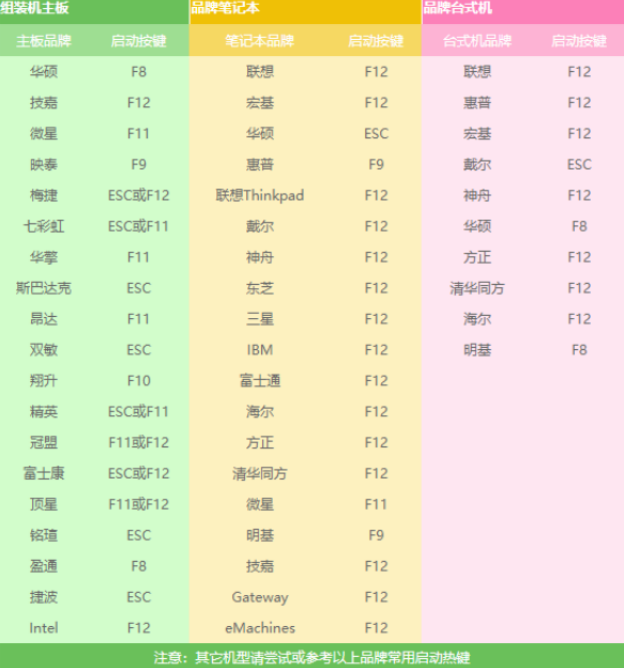
电脑电脑图解5
6、选择U盘选项进入PE选择界面。
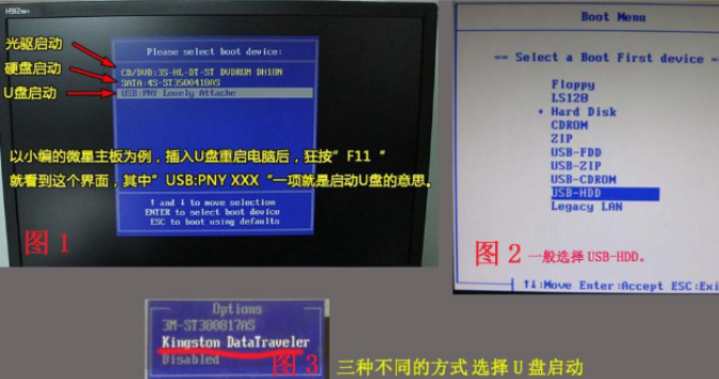
安装电脑系统电脑图解6
7、选择“02 WindowsPE/RamOS(新机型)”,回车。
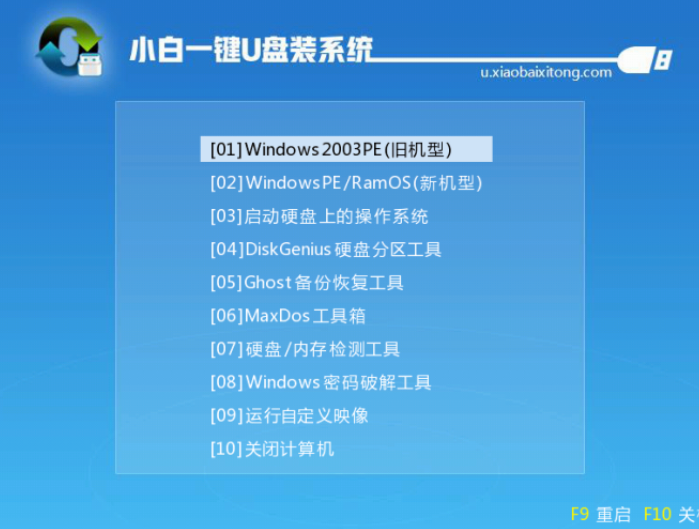
电脑电脑图解7
8、进入到PE系统出现小白装机工具,选择系统和目标分区,确认无误后点击安装系统。

安装电脑系统电脑图解8
9、安装完成后将U盘拔出。

安装电脑系统电脑图解9
10、重启电脑就等待系统最后的配置吧。

安装电脑系统电脑图解10
11、安装成功。

电脑系统安装教程电脑图解11
以上就是电脑下载系统怎么安装的介绍了,你学会了吗?以上就是通过制作启动 U 盘的方式来进行重装系统的,希望可以帮助到您。
 有用
26
有用
26


 小白系统
小白系统


 1000
1000 1000
1000 1000
1000 1000
1000 1000
1000 1000
1000 1000
1000 0
0 0
0 0
0猜您喜欢
- 安装系统蓝屏怎么回事2020/07/08
- 当小白重装系统报错怎么解决啊..2022/12/14
- 免费下载最新版象棋游戏,畅享智慧对弈..2024/02/14
- 台式电脑不能正常启动怎么解决..2020/10/14
- 电脑一打印就蓝屏是什么原因..2022/08/15
- 电脑能给另一台电脑装系统吗..2020/09/04
相关推荐
- 电脑缺少msvcp140.dll怎么办2020/08/12
- 电脑启动后黑屏怎么办?2022/08/10
- 华硕笔记本电脑开机蓝屏怎么解决..2021/12/03
- win10回到初始状态的方法2017/02/16
- Adobe Photoshop 2023 破解版免费下载..2024/03/18
- 打印机扫描怎么用,小编教你怎么用打印..2018/06/04














 关注微信公众号
关注微信公众号



